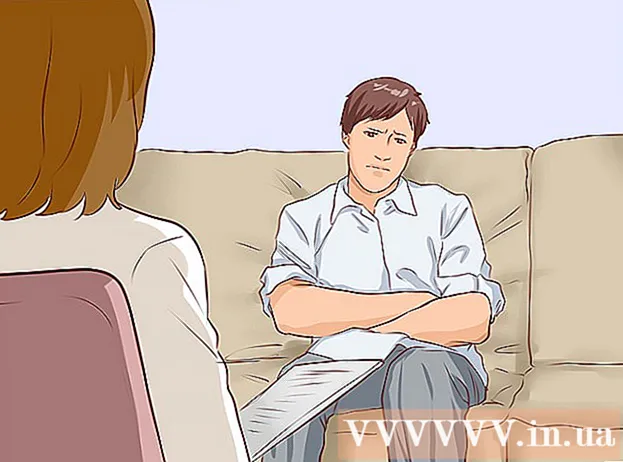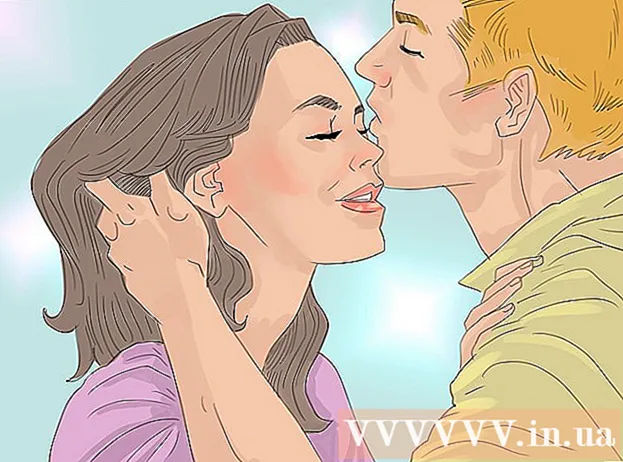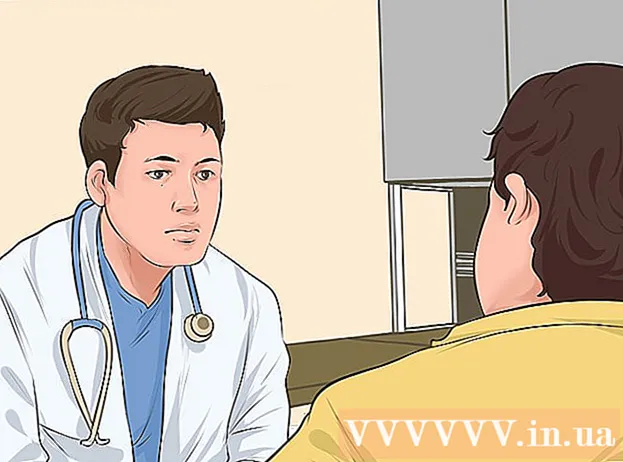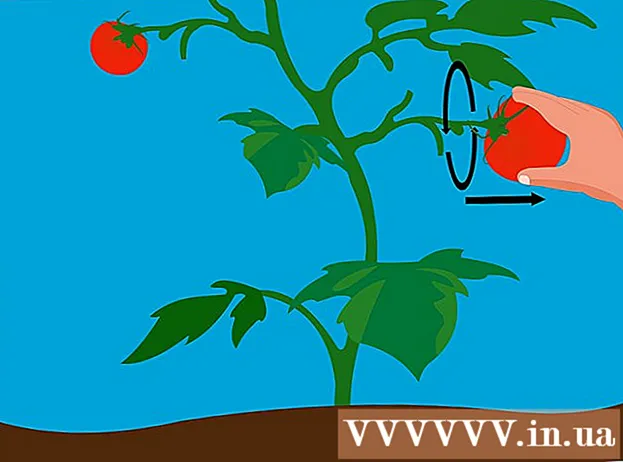Författare:
Randy Alexander
Skapelsedatum:
2 April 2021
Uppdatera Datum:
1 Juli 2024

Innehåll
I den här artikeln kommer wikiHow att visa dig hur du återställer en Windows-dators BIOS (förkortning för Basic Input / Output Settings) till fabriksinställningarna. Du kan göra detta på BIOS-sidan på de flesta datorer. Men om du inte kan komma åt BIOS-sidan måste du återställa BIOS genom att öppna fodralet och ta bort CMOS-batteriet från moderkortet eller anslut kontakten på moderkortet igen i datorhöljet.
I vissa fall upphäver garantin och kan skada maskinen om du öppnar datorhöljet. Om BIOS inte kan nås är det bästa alternativet att ta med datorn till den tekniska avdelningen istället för att använda den på egen hand.
Steg
Metod 1 av 3: Återställ på BIOS-sidan
, klicka på källikonen

och välj Omstart (Starta om).- Om datorn är låst, klicka på låsskärmen och klicka sedan på strömikonen längst ned till höger på skärmen och välj Omstart.
- Om datorn är avstängd trycker du på strömbrytaren.
Vänta tills startskärmen visas. Efter att ha sett Windows-logotypen har du bara en begränsad tid att trycka på installationsknappen.
- Det är bäst att trycka på installationsknappen så snart datorn startar.
- Om du ser "Tryck för att starta installationen" eller något liknande längst ner på skärmen och det är borta måste du starta om datorn och försöka igen.

Tryck Del eller F2 för att gå till inställningssidan. Inställningsknappen på varje modell är annorlunda. Se meddelandet på skärmen för att tillämpa.- Om nyckeln Del eller F2 fungerar inte, försök F8 eller F10.
- Du kan trycka på "F" KEY för att komma åt BIOS. Det är ovanpå tangentbordet, även om du måste hitta och hålla in tangenten Fn samtidigt som du trycker på "F" -tangenten korrekt.
- Du kan läsa i den medföljande manualen eller kolla supportsidan för att hitta BIOS-nyckeln på din enhet.

Vänta tills BIOS laddas. När du har tryckt på inställningsknappen korrekt laddar maskinen BIOS-sidan. Denna process tar bara några sekunder. När nedladdningen är klar kommer du till BIOS-inställningsmenyn.- Om du inte kan komma åt BIOS på grund av lösenordet eller om BIOS är felaktigt, använd den andra metoden i en annan artikel.
Leta efter alternativet "Inställningsinställningar". Platsen och namnet på alternativet på varje modell är olika, normalt ser du "Återställ till standard", "Fabriksinställning", "Inställningsinställningar". standardinställning) eller något liknande. Det här alternativet kan finnas på valfri flik eller listas nära navigeringsknappen.
- Om BIOS inte har det här alternativet, använd metoderna nedan.
Välj "Load Setup Defaults" och tryck på knappen ↵ Gå in. Använd piltangenterna för att välja, tryck på knappen ↵ Gå in för att starta BIOS-återställning.
- Alternativnamnet i BIOS-menyn skiljer sig från modell till modell.
Spara ändringar och bekräfta valet vid behov. Detta är vanligtvis associerat med BIOS-avslutningsprocessen. Datorn startas om automatiskt. Om du behöver ändra BIOS-inställningarna efter återställningen måste du starta om datorn igen och komma åt BIOS för att ändra. annons
Metod 2 av 3: Ta bort CMOS-batteriet
Stäng av datorn. Använd Start-menyn eller håll ned strömbrytaren för att stänga av datorn.
- Om du har en stationär dator måste du stänga helt av CPU: n genom att trycka på strömbrytaren på baksidan av CPU-huset.
Koppla helt bort strömkällan. Inklusive strömkabel för stationär dator och laddningskabel för bärbar dator.
Ta bort datorns batteri om det behövs. Om du använder en bärbar dator (eller en stationär dator med ett extrabatteri) ska du ta ut batteriet innan du fortsätter.
Släpp statisk elektricitet före hantering. Rör vid omålade metallytor var som helst för att ta bort statisk elektricitet innan du demonterar enheten. Att röra moderkortet eller de interna komponenterna utan att vara helt jordade kan skada datorn.
Öppna chassit. Du måste komma åt datorns moderkort. Var mycket försiktig när du arbetar inuti en dator eftersom statisk elektricitet lätt kan skada elkänsliga komponenter.
- Med många bärbara datorer kan du komma åt CMOS-batteriet genom att ta bort baksidan på den bärbara datorn. Om du inte ser något baksida måste du ta bort enheten för att komma åt det.
Ta bort CMOS-batteriet. Batteriet är vanligtvis nära PCI, men det finns fall på en annan plats beroende på moderkortstillverkaren. Batteriet kan blockeras av förlängningskortet eller kabeln. 3V standard CMOS-batteri, runt och platt (CR2032).
- CMOS-batterier tas inte alltid bort. Om batteriet inte kan tas ut, försök inte att återställa moderkortets kontaktstift.
Tryck på strömbrytaren. Håll strömbrytaren intryckt i ungefär 10-15 sekunder för att frigöra all återstående ström i kondensatorn. När strömmen stängs av återställs CMOS-minnet och återställer BIOS till fabriksinställningarna.
Sätt tillbaka CMOS-batteriet. Sätt försiktigt i batteriet i maskinen. Se till att batterierna är korrekt isatta. Den mindre sidan vetter nedåt.
Sätt tillbaka datorn. Hantera den försiktigt, kom ihåg att slipa innan du utför.
Anslut datorn till strömförsörjningen. Om väggströmmen kopplas bort och / eller batteriet tas bort, anslut och / eller sätt in batteriet i maskinen.
Sätt på datorn. Beroende på modell kan du behöva komma åt BIOS och konfigurera om vissa alternativ, inklusive standardstartalternativ eller datum. annons
Metod 3 av 3: Anslut anslutningsstiftet igen
Stäng av datorn. Använd Start-menyn eller håll ned strömbrytaren tills maskinen stängs av helt.
- Om du använder en stationär dator kan du behöva stänga av CPU-strömmen genom att trycka på strömbrytaren på baksidan av chassit.
Koppla ur maskinen. Inklusive strömkabeln för skrivbordet och laddningskabeln för den bärbara datorn.
Ta ut batteriet vid behov. Om du använder en bärbar dator (eller en stationär dator med ett extrabatteri) ska du ta ut batteriet innan du fortsätter.
Släpp statisk elektricitet före hantering. Rör vid den omålade metallytan var som helst för att ta bort statisk elektricitet innan du tar isär enheten. Att röra moderkortet eller de interna komponenterna utan att vara helt jordade kan skada datorn.
Öppna ärendet. Du måste komma åt datorns moderkort. Var mycket försiktig när du arbetar inuti en dator eftersom statisk elektricitet lätt kan skada elkänsliga komponenter.
Hitta CMOS-kontakten. Hitta 3 miljoner BIOS-kontrollerns kontaktstift på moderkortet. Det är vanligtvis nära CMOS-batteriet. Anslutningsstiftet är anslutet till 2 av 3 miljoner.
- Kontaktdonet kan märkas CLEAR, CLR, CLEAR CMOS, PSSWRD, etc. Se moderkortets dokumentation för att hitta rätt kontakt.
Byt anslutningsstiftet till ytterligare 2 miljoner. Till exempel, om kontaktstiftet är anslutet till det första och andra stället, gå till det andra och tredje facket. När du tar bort kontakten, se till att dra rakt uppåt för att inte böja stången.
Tryck på strömbrytaren. Tryck och håll ner strömbrytaren på datorn i 10-15 sekunder för att frigöra återstående ström som ackumulerats i kondensatorn. Detta är BIOS-återställning.
Återställ stift till standardposition. Anslut kontaktstiftet i originalladdaren. Detta gör att du kan komma åt BIOS när du startar din dator.
Datormontering. Hantera den försiktigt och kom ihåg att jorda den innan du utför den.
Anslut datorn till strömförsörjningen. Om du kopplar ur och / eller tar ut batteriet, anslut och / eller sätt i batteriet i maskinen.
Sätt på maskinen. Beroende på modell måste du gå in i BIOS och konfigurera om några alternativ, inklusive standardstartalternativ och datum. annons
Råd
- Om konfigurationen inte är anpassad fungerar de flesta datorer fortfarande bra med standard BIOS-inställningar.
Varning
- Jorda innan du rör vid komponenterna inuti datorn för att minska risken för statisk elektricitet som skadar maskinen.